robot Csatlakozás LINE-ba
A KÖVETKEZŐKRE VONATKOZIK: SDK v4
A robotot konfigurálhatja úgy, hogy a LINE alkalmazáson keresztül kommunikáljon a személyekkel. Ez a cikk bemutatja, hogyan hozhat létre LINE-csatornát a LINE Developers Console használatával, hogyan csatlakoztathatja a robotot a LINE csatornához az Azure-ban, és hogyan tesztelheti a robotot a LINE mobilalkalmazásban.
Előfeltételek
- Egy Azure-fiók. Ha még nem rendelkezik ilyen fiókkal, a kezdés előtt hozzon létre egy ingyenes fiókot .
- Az Azure-ban közzétett meglévő robot.
- Egy mobileszköz a LINE alkalmazással és egy QR-olvasóval.
Csatorna létrehozása a LINE Fejlesztői konzolon
A LINE-nal rendelkező robotok létrehozásához létre kell hoznia egy csatornát a LINE Fejlesztői konzolon. A folytatás előtt kövesse az alábbi dokumentáció lépéseit, amelyek az Ön számára relevánsak:
- Ha már rendelkezik LINE Official fiókkal: Csatorna hozzáadása a meglévő LINE Hivatalos fiókhoz.
- Ha nem rendelkezik LINE-fiókkal: Csatorna létrehozása a LINE Fejlesztői konzolon.
Értékek lekérése a csatornabeállításokból
Miután megerősítette a csatorna beállításait, a rendszer átirányítja a csatorna Alapszintű beállítások lapjára.
- Görgessen le a Csatorna titkos kódjának megkereséséhez. Másolja ki az értéket, és mentse a későbbi lépésekhez.
- Görgessen vissza, és válassza az Üzenetkezelési beállítások lapot.
- Az oldal alján megjelenik egy Csatorna-hozzáférési jogkivonat (hosszú élettartamú) mező, a Probléma gombbal. Válassza ki ezt a gombot a hozzáférési jogkivonat lekéréséhez.
- Másolja és mentse a hozzáférési jogkivonatot a későbbi lépésekhez.
A LINE-csatorna Csatlakozás az Azure-robothoz
A fenti értékek lekérése után készen áll arra, hogy az Azure-robotot a LINE-hoz csatlakoztassa az Azure Portalon.
- Jelentkezzen be az Azure Portalra , és keresse meg a robotot. Ezután válassza a Csatornák lehetőséget.
- Válassza a LINE elemet az Elérhető csatornák listából.
- Adja meg a korábban mentett Channel Secret és Channel Access tokent . Then select Apply.
- Ha a robot sikeresen csatlakozik, megjelenik a Webhook URL-címe . Másolja ki és mentse az URL-címet a későbbi lépésekhez.
A LINE webhook beállításainak konfigurálása
Miután csatlakoztatta a csatornát az Azure-ban, és beszerezte a webhook URL-címét, térjen vissza a LINE Fejlesztői konzolra a LINE webhook beállítás konfigurálásához.
Lépjen vissza a LINE Developers konzolra.
Válassza ki a korábban létrehozott csatornát a Legutóbb meglátogatott csatornákból.
Válassza ki az Üzenetkezelési API-beállítást , és görgessen le a Webhook beállításaihoz. Írja be a Webhook URL-címét az Azure-ból, és válassza az Update lehetőséget.
Válassza az URL-cím alatti Ellenőrzés gombot. Sikeres üzenet jelenik meg, ha a webhook URL-címe megfelelően van konfigurálva.
Ezután engedélyezze a Use webhookot, az alábbiakban látható módon:
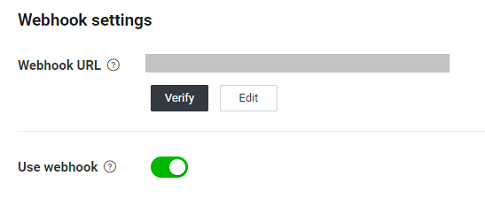
Fontos
A LINE Developers Console-ban állítsa be a webhook URL-címét a Webhook használata engedélyezése előtt. Az üres URL-címmel rendelkező webhookok engedélyezése nem állítja be az engedélyezett állapotot, annak ellenére, hogy a felhasználói felület másként fogalmaz.
Miután hozzáadott egy webhook URL-címet, és engedélyezte a Webhook használatát, töltse be újra ezt a lapot, és ellenőrizze, hogy helyesen lettek-e beállítva a módosítások.
A robot tesztelése
Miután elvégezte ezeket a lépéseket, a robot sikeresen konfigurálva lesz a felhasználókkal való kommunikációra a LINE-on. Az alábbi lépések bemutatják, hogyan tesztelheti a robotot.
Robot hozzáadása a LINE mobilalkalmazáshoz
A robot teszteléséhez a LINE mobilalkalmazást kell használnia.
- Görgessen felfelé az Üzenetkezelési API lapon a robot QR-kódjának megtekintéséhez.
- Ha egy mobileszközt használ a LINE alkalmazással, olvassa be a QR-kódot, és válassza ki a megjelenő hivatkozást.
- Most már képesnek kell lennie a robottal való interakcióra a mobil LINE alkalmazásban, és tesztelni a robotot.
Automatikus üzenetek
A robot tesztelésének megkezdésekor váratlan üzeneteket küldhet, amelyek nem a tevékenységben conversationUpdate megadottak.
Az üzenetek küldésének elkerülése érdekében hajtsa végre a következő lépéseket:
Nyissa meg a LINE Fejlesztői konzolt, és válassza ki a csatornát. Ezután válassza az Üzenetkezelési API fület.
Görgessen le a LINE Official Account features (A FIÓK hivatalos funkciói ) szakaszhoz. Keresse meg az automatikus válaszüzeneteket , és válassza a Szerkesztés hivatkozást.
Ekkor megnyílik a Válaszbeállítások nevű új lap. A Részletes beállítások csoportban állítsa be az automatikus választ letiltva értékre.
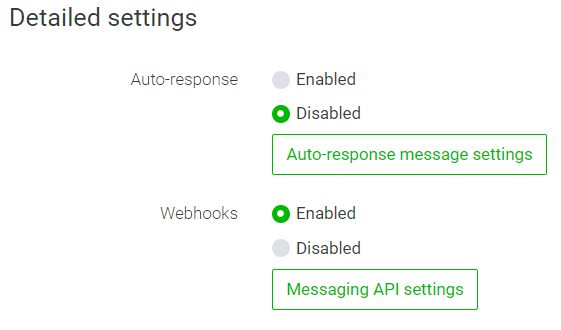
Másik lehetőségként dönthet úgy is, hogy megtartja ezeket az üzeneteket. Az automatikus válaszüzenet szerkesztéséhez válassza az automatikus válaszüzenet beállításait .
További információk
Hibaelhárítás
- Ha a robot nem válaszol egyik üzenetére sem, nyissa meg a robotot az Azure Portalon, és válassza a Tesztelés lehetőséget webchat.
- Ha a robot ott működik, de nem válaszol a LINE-ban, töltse be újra a LINE fejlesztői konzol oldalát, és ismételje meg a fenti webhook utasításokat. A webhookok engedélyezése előtt mindenképpen állítsa be a Webhook URL-címét .
- Ha a robot nem működik webchat, hibakeresés után fejezze be a LINE csatorna konfigurálását.